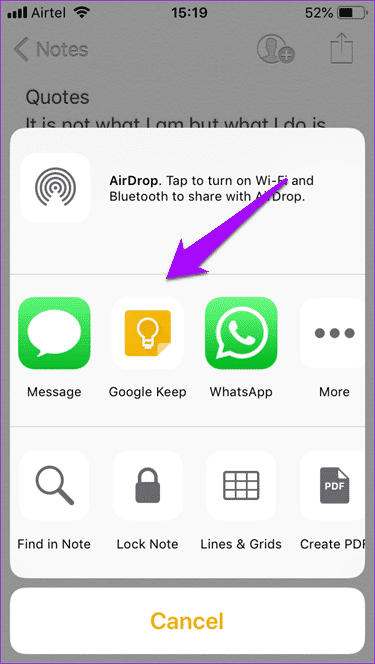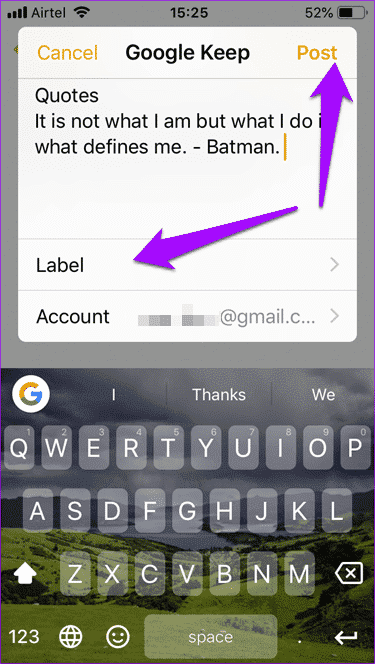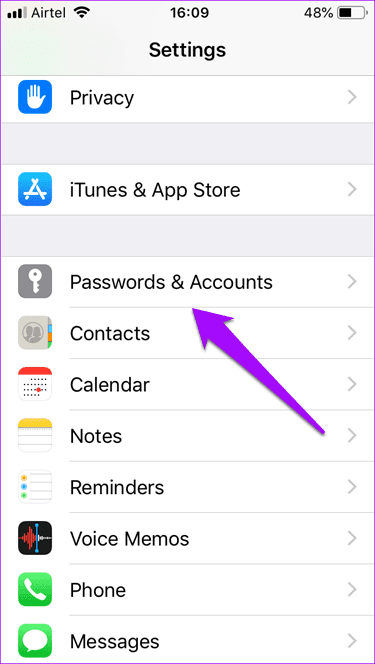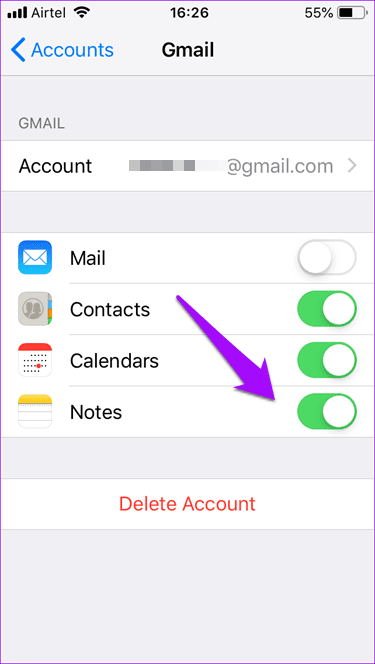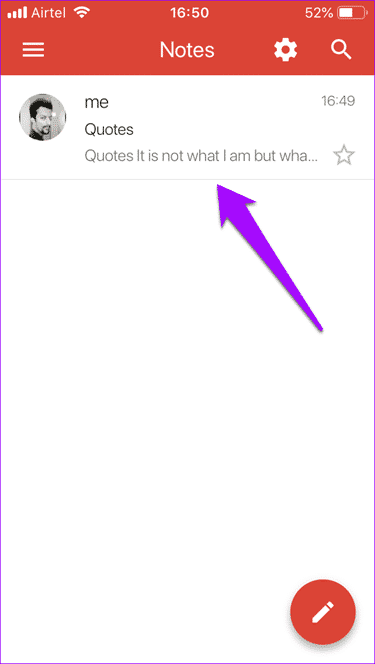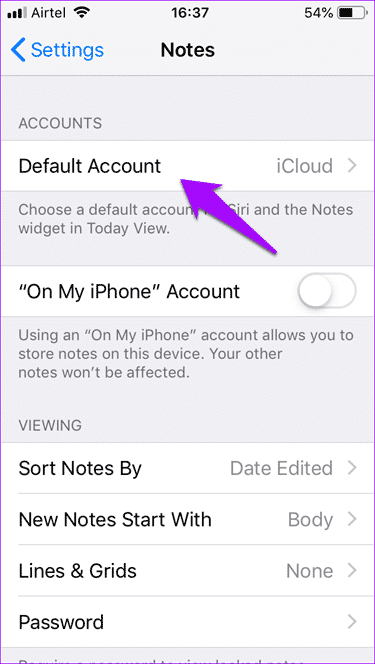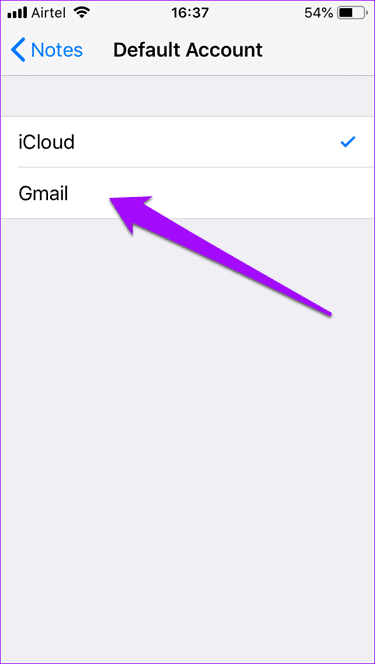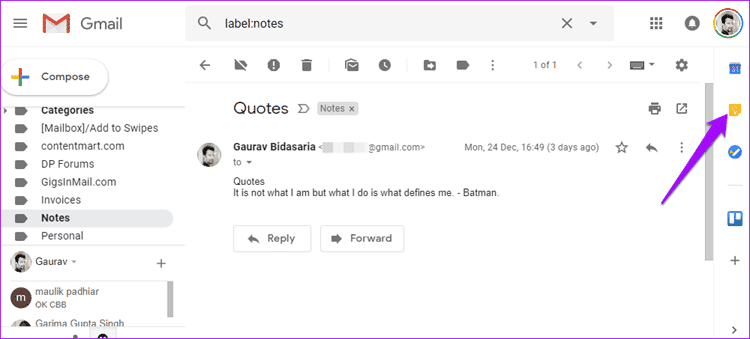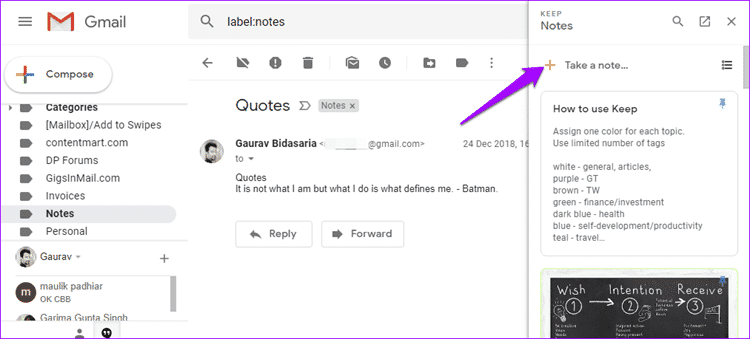كيفية نقل iPhone Notes إلى Google Keep
يمكن أن يكون نقل الملاحظات من منصة إلى أخرى مهمة شاقة. لقد فعلت شيئًا مشابهًا عندما قررت التوقف عن استخدام Evernote لصالح Google Keep. وصدقوني ، لم تكن العملية سهلة.
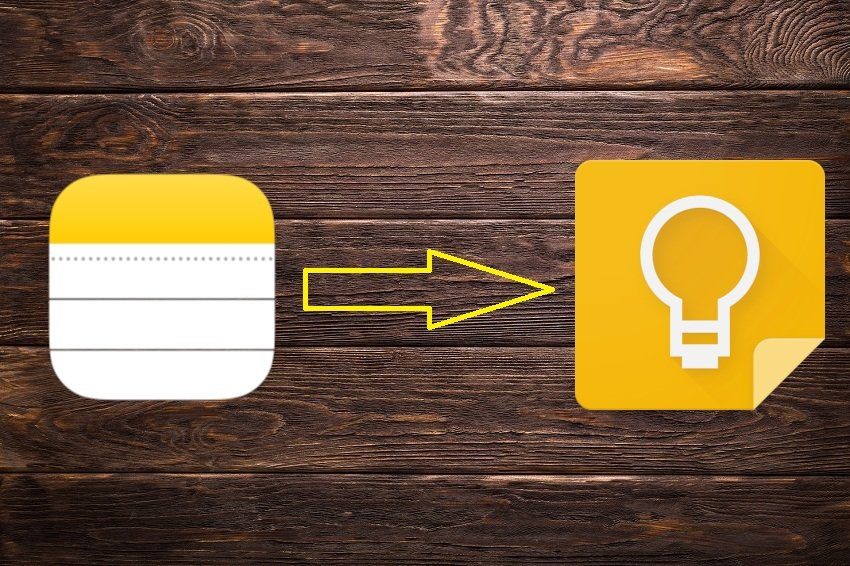
بصفتي مستخدم Google Keep ، يجب أن أحذرك من أن العملية ليست واضحة لأنه لا يوجد خيار استيراد أو تصدير مباشر متاح. لا يأتي تطبيق تدوين الملاحظات مع واجهة برمجة التطبيقات ، ونأمل أن توفر Google Devs Keep هذا التطبيق قريبًا.
متابعة لمشكلتنا ، دعونا نلقي نظرة على كيفية نقل جميع ملاحظات iPhone إلى Google Keep. سواء كنت تنتقل من iPhone إلى الهاتف الذكي الذي يعمل بنظام Android أو تريد استخدام كلا النظامين الأساسيين – يجب أن تكون الملاحظات متزامنة.
في كلتا الحالتين ، اقرأ .
1. قم بتنزيل GOOGLE KEEP يدويًا
هذه الخطوة هي أبسط شيء ، ويمكنك بسهولة نقل ملاحظاتك إلى Google Keep. أتمنى أن يكون لديك Google Keep مثبتًا بالفعل على iPhone.
قم بتشغيل تطبيق Apple Notes وافتح الملاحظة التي تريد نقلها. اضغط على زر المشاركة لإظهار قائمة المشاركة.
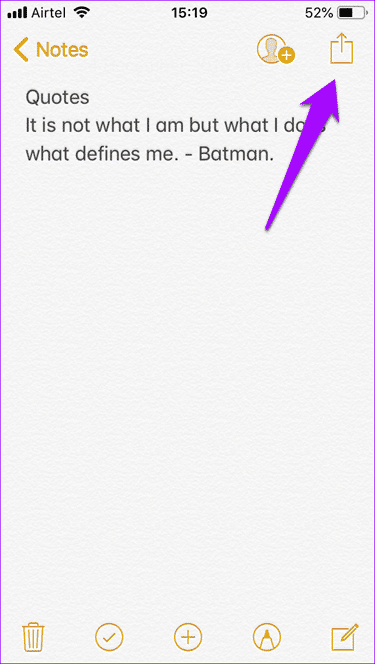
مرر قليلاً إلى اليسار للعثور على خيار Google Keep. كما يمكنك مشاركة ملاحظة مع أي تطبيق آخر ، فإن النقر على Google Keep هنا سيؤدي إلى إنشاء ملاحظة Keep مع العنوان والوصف الدقيقين كـ Apple Notes. سيطلب منك Google Keep اختيار حساب (إذا كان لديك أكثر من معرف Google واحد) ، وتغيير العنوان أو الوصف ، والأهم من ذلك ، إضافة تسمية حتى تتمكن من العثور على الملاحظة في وقت لاحق باستخدام ميزة البحث. عند الانتهاء ، انقر فوق “نشر” لحفظ الملاحظة في Google Keep.
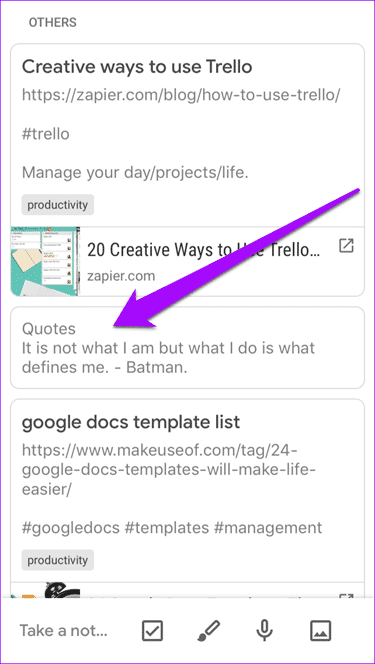
لاحظ أنه لا يمكنك إنشاء علامات جديدة هنا ويمكنك فقط الاختيار من بين الخيارات الموجودة. تأكد من إنشاء ملصقات جديدة مناسبة لـ Apple Notes قبل بدء النقل.
2. من APPLE NOTES إلى GMAIL إلى GOOGLE KEEP
في بعض الأحيان ، تريد فقط مزامنة البيانات بين iPhone و Android ، لكن لا تقدم Google و Apple خيارًا أنيقًا لتطبيقات معينة. حتى تطبيق التبديل من iPhone إلى Android لا ينسخ تلك الملاحظات التي يجب الاحتفاظ بها. في هذه الحالة ، إذا كان لديك مئات الآلاف من Apple Notes ، فقد يكون من الصعب مشاركتها جميعًا للاحتفاظ بها بشكل فردي. هذا هو المكان الذي يأتي فيه Gmail.
انتقل إلى الإعدادات واضغط على كلمات المرور والحسابات. اضغط على إضافة حساب هنا.
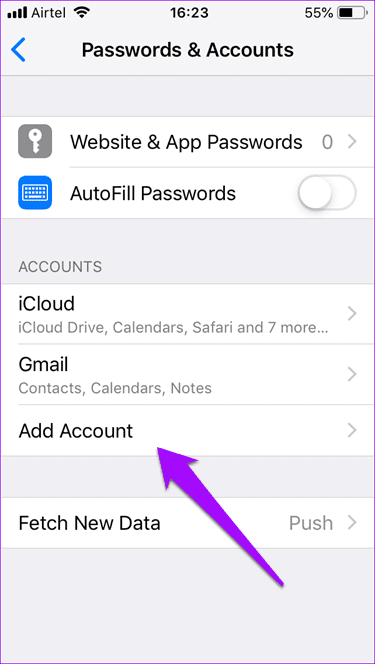
حدد Google من القائمة هنا وأدخل بيانات اعتماد تسجيل الدخول الخاصة بك. سيتم إضافة حسابك في Google إلى iPhone الخاص بك الآن. في وقت الإعداد ، سيُطلب منك تمكين المزامنة للخدمات المختلفة. اختر الملاحظات هنا.
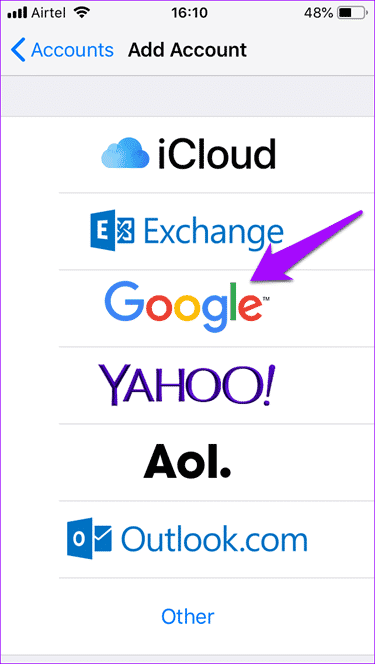
بعد إضافة حساب Google الخاص بك ، قم بتنزيل تطبيق Gmail من متجر التطبيقات وتسجيل الدخول باستخدام نفس معرف Google. بشكل افتراضي ، تتم مزامنة ملاحظاتك مع iCloud. الآن ، يجب أن تكون متزامنة مع Google أيضًا. عند فتح تطبيق Gmail ، يجب أن تشاهد تصنيفًا جديدًا يسمى Notes ، حيث ستجد كل الملاحظات.
بالانتقال إلى مثالنا ، سترى الآن الملاحظة تحت عنوان جديد ملاحظات في Gmail.
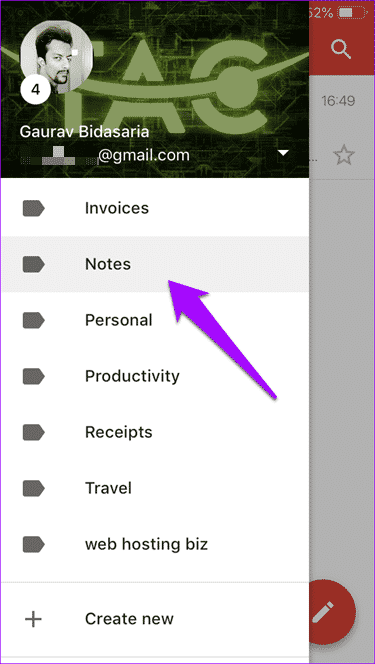
إذا كنت ترغب في تغيير الإعدادات الافتراضية بحيث يتم الآن حفظ جميع الملاحظات الجديدة في Gmail وليس في iCloud ، افتح الإعدادات واضغط على الملاحظات حيث ستختار خيار الحساب الافتراضي.
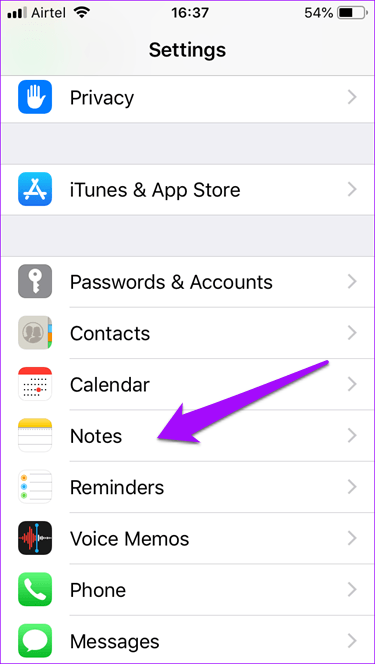
انقر الآن على Gmail لاختيار حساب افتراضي جديد لحفظ الملاحظات الجديدة في Apple Notes.
افتح الملاحظة في Gmail على جهاز الكمبيوتر الخاص بك وسترى اختصار الاحتفاظ في الشريط الجانبي.
يجب عليك فتح “الاحتفاظ هناك” ونسخ محتويات الملاحظة يدويًا من Gmail إلى الاحتفاظ بها. كرر هذا لكل ملاحظة على Gmail تريد رؤيتها في الاحتفاظ بها.
لاحظ أن Apple Notes التي تتم مزامنتها مع Gmail ، وليس iCloud ، لن تظهر هنا. إنه أيضًا مزامنة أحادية الاتجاه بحيث لا يمكنك تحرير الملاحظات في Gmail ونتوقع أن تنعكس التغييرات في تطبيق Notes على جهاز iPhone الخاص بك. يمكنك فقط مشاهدته. ومع ذلك ، إذا قمت بحذف الملاحظات في Gmail ، فسيتم حذفها على هاتفك أيضًا. هذا غريب نوعا ما ، أليس كذلك؟
3. ICLOUD إلى GOOGLE KEEP يدويا
الطريقة الأخيرة في القائمة هي طريقة iCloud. افتح Chrome أو أي متصفح على جهاز الكمبيوتر الخاص بك وابدأ تشغيل iCloud و Keep في علامتي تبويب أو نوافذ منفصلتين. سيكون عليك الآن فتح كل ملاحظة يدويًا في iCloud ، ونسخ محتوياتها ، وإنشاء ملاحظة جديدة في Keep للصقها. يمكنك حينئذٍ إضافة علامات ولون رمز لها وإضافة معلومات إضافية إذا كنت تريد ذلك.
هذا هو أيضا وقت مناسب للقيام ببعض تنظيف . يمكن حذف الملاحظات التي لم تعد مطلوبة لجلب مستوى من التعقل إلى تطبيق تدوين الملاحظات الجديد.
والملاحظات تبقي
أتمنى أن تكون الأمور مختلفة وكان هناك بالفعل طريقة أكثر وضوحًا لنقل جميع ملاحظاتك على iPhone من تطبيق Notes إلى Google Keep. لسوء الحظ ، على الرغم من أن Google Keep أصبح شائعًا ، إلا أن Google لا تقدم خيارًا أسهل للقيام بذلك. ومع ذلك ، لدينا دائمًا الطرق المذكورة أعلاه للقيام بذلك دون فقد أي بيانات أو إشراك أي تطبيق تابع لجهة خارجية.